全景图制作流程-pixmaker简易教程
使用PixMaker软件制作网页上的360度旋转全景图(1)

使用PixMaker软件制作网页上的360度旋转全景图(1)第一节虚拟全景技术概述虚拟全景技术是在网上能够进行360度全景观察,而且通过交互操作,可以实现自由浏览,从而体验三维的VR视觉世界。
全景图像,是指大于双眼正常有效视角(大约水平90度,垂直70度)或双眼余光视角(大约水平180度,垂直90度),乃至360度完整场景范围的照片。
全景摄影是指把相机环360 度拍摄的一组照片通过无缝处理,所拼接成的一张全景图像。
现在随着人们的实际需要,全景摄影的内涵也发生了变化,把相机环某一个大角度(不一定为360度)拍摄的一组照片或环360度拍摄的一组照片,经过处理所拼接成的一张图像,都称作全景图像。
然后运用一定的网络技术将全景图像在互联网上显示,并具有较强的互动性,使您能用鼠标控制环视的方向,可左可右,可上可下,可近可远,可大可小,使您有身临其境的感觉,称之为虚拟全景。
1.虚拟全景技术的分类几年来,虚拟全景技术已经从简单的柱形全景,发展到球形全景,对象全景等。
柱形全景: 柱形全景是最为简单的全景虚拟。
所谓柱形全景,您可以环水平360度(或某一个大角度)观看四周的景色,但是如果用鼠标上下拖动时,上下的视野将受到限制,您看不到天顶,也看不到地底。
这是因为用普通相机拍摄照片的纵向视角小于180度。
显然这种照片的真实感不理想。
球形全景:球形全景视角是水平360度,垂直180度,全视角。
可以说您已经融入了虚拟环境之中了。
球形全景照片的制作比较专业,首先必须用专业鱼眼镜头拍摄两张照片,然后再用专用的软件把它们拼接起来,做成球面展开的全景图像,最后把全景照片嵌入您的网页中。
在美国,也不是所有的制作软件都支持球形全景。
有的专业公司提供球形全景制作的全套软硬件设备,但价格昂贵。
立方体全景:是另外一种实现全景视角的拼合技术,它打破了原有单一球型全景的拼合技术,使您能拼合出更高精度和更高储存效率的全景。
立方体全景照片的制作也比较复杂,首先拍摄照片时,要把上下前后左右全部拍下来,但是可以使用普通数码相机拍摄,只不过普通相机要拍摄很多张照片(最后拼合成六张照片),然后再用专用的软件(如3Dvista商业版)把它们拼接起来,做成立方体展开的全景图像,最后把全景照片嵌入您的网页中。
全景图合成教程
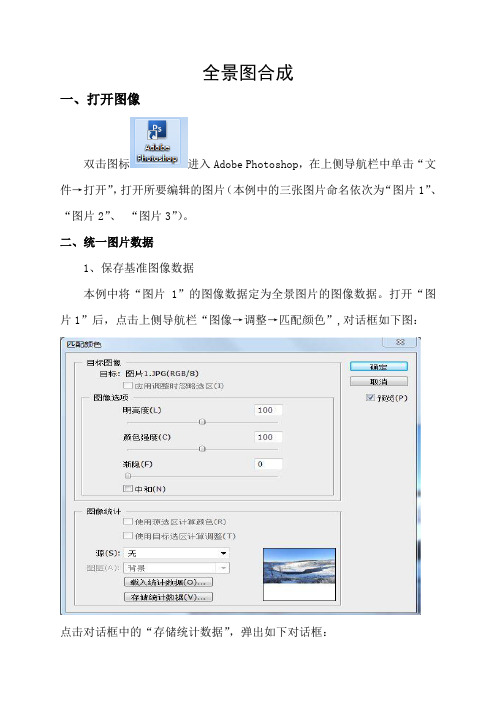
全景图合成一、打开图像双击图标进入Adobe Photoshop,在上侧导航栏中单击“文件→打开”,打开所要编辑的图片(本例中的三张图片命名依次为“图片1”、“图片2”、“图片3”)。
二、统一图片数据1、保存基准图像数据本例中将“图片1”的图像数据定为全景图片的图像数据。
打开“图片1”后,点击上侧导航栏“图像→调整→匹配颜色”,对话框如下图:点击对话框中的“存储统计数据”,弹出如下对话框:将图像统计数据命名“图像数据.sta”,单击保存。
保存之后,在“匹配颜色”对话框单击确定。
2、载入基准图像数据以“图片1”的图像数据作为基准数据处理“图片2”和“图片3”。
打开“图片2”,点击上侧导航栏“图像→调整→匹配颜色”,对话框如下图:点击对话框中的“载入统计数据”,弹出如下对话框:选中“图像数据.sta”后,单击载入。
载入之后,在“匹配颜色”对话框单击确定。
单击上侧导航栏中“文件→存储”(或“Ctrl+S”)保存文件。
至此,“图片2”处理完毕。
依此方法处理“图片3”。
三、全景图合成“图片1”、“图片2”、“图片3”处理之后,进行全景合成,单击“文件→自动→Photomerge”,界面如下:单击“Photomerge”弹出如下对话框:单击“浏览”后,对话框如下:选中处理好的“图片1”、“图片2”、“图片3”,单击“确定”后的界面如下:单击“确定”之后,Photoshop会自动合成全景图如下:此时的图片是不规则的,需要进行裁剪。
在左边导航栏中选中裁剪工具,裁剪后的图片如下:全景图合成完毕。
单击上侧导航栏中“文件→存储为”,对话框如下:命名之后,存储“格式”选择“JPEG”保存文件即可。
VR全景图片 Photoshop制作虚拟现实全景图的技巧
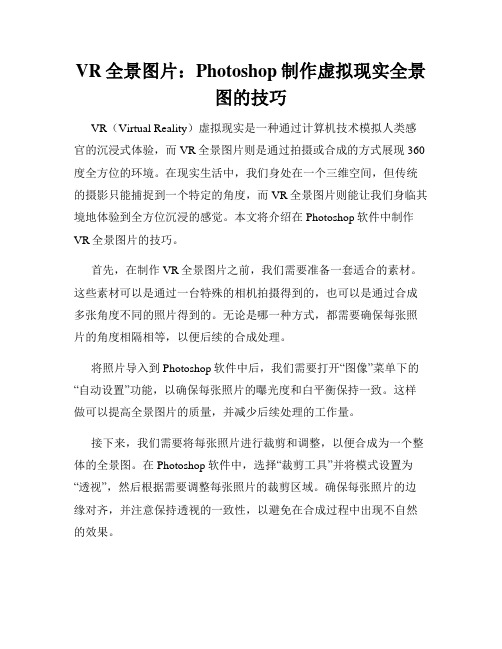
VR全景图片:Photoshop制作虚拟现实全景图的技巧VR(Virtual Reality)虚拟现实是一种通过计算机技术模拟人类感官的沉浸式体验,而VR全景图片则是通过拍摄或合成的方式展现360度全方位的环境。
在现实生活中,我们身处在一个三维空间,但传统的摄影只能捕捉到一个特定的角度,而VR全景图片则能让我们身临其境地体验到全方位沉浸的感觉。
本文将介绍在Photoshop软件中制作VR全景图片的技巧。
首先,在制作VR全景图片之前,我们需要准备一套适合的素材。
这些素材可以是通过一台特殊的相机拍摄得到的,也可以是通过合成多张角度不同的照片得到的。
无论是哪一种方式,都需要确保每张照片的角度相隔相等,以便后续的合成处理。
将照片导入到Photoshop软件中后,我们需要打开“图像”菜单下的“自动设置”功能,以确保每张照片的曝光度和白平衡保持一致。
这样做可以提高全景图片的质量,并减少后续处理的工作量。
接下来,我们需要将每张照片进行裁剪和调整,以便合成为一个整体的全景图。
在Photoshop软件中,选择“裁剪工具”并将模式设置为“透视”,然后根据需要调整每张照片的裁剪区域。
确保每张照片的边缘对齐,并注意保持透视的一致性,以避免在合成过程中出现不自然的效果。
完成裁剪后,我们需要使用Photoshop软件中的“图像”菜单下的“自动对齐图层”功能来将每张照片进行对齐。
这样做可以消除由于手持拍摄或不稳定的相机设置而导致的轻微晃动。
在对齐图层之后,我们可以选择合适的“自动融合图层”功能来消除照片之间的缝隙和边缘问题。
随后,我们可以根据需要使用Photoshop软件中的“编辑”菜单下的“内容感知填充..”功能来修复合成过程中可能存在的缺陷。
这个功能可以自动根据周围的图像内容,智能地填充缺失的部分。
通过细致的调整和修复,可以使合成后的全景图效果更加自然和完美。
最后,我们可以应用其他Photoshop软件中的各种滤镜和调整层来增强全景图的色彩、对比度和细节。
全景制作流程

全景制作流程
全景制作流程包括以下几个步骤:
1. 策划和规划:确定全景制作的目的和需求,包括场景选择、拍摄角度和拍摄方式等。
2. 拍摄准备:确定拍摄设备和工具,包括全景相机、三脚架、遥控器等。
准备拍摄地点和拍摄计划,确保拍摄过程安全和顺利。
3. 拍摄全景照片:根据拍摄计划,使用全景相机进行拍摄。
拍摄时要注意角度、光线和清晰度等因素,确保拍摄效果优秀。
4. 图片后期处理:将拍摄的全景照片导入电脑,使用图片编辑软件对照片进行后期处理。
包括色彩校正、去噪、调节曝光等操作,以获得最佳效果。
5. 图片拼接:使用全景拼接软件将处理后的照片进行拼接,生成全景图片。
根据需要可以选择水平全景、球形全景或立体全景等不同效果。
6. 交互设计:将全景图片导入全景展示软件中,对全景图片进行交互设计。
可以添加导航按钮、信息标记等,提升用户体验。
7. 音频和视频添加:根据需要,可以为全景图片添加背景音乐或配音,并添加
视频元素,使全景更加生动和具有沉浸感。
8. 导出和发布:完成全景制作后,将制作好的全景作品导出为可交互的文件格式,比如HTML5,或上传到全景展示平台或社交媒体等渠道进行分享和发布。
以上是典型的全景制作流程,实际操作中可能因为具体需求和软件工具的使用而有所变化。
GIMP 实用教程---18全景照片的制作

GIMP 实用教程---18全景照片的制作GIMP软件为一个图像编辑处理程序,结构简单但其功能不输于专业的绘图软件。
对于摄影爱好者可以方便地用它进行照片的后期调整和制作。
它的各种功能和应用将在本系列教程中逐一介绍。
上一篇八.应用实例3. 微型星球的制作4. 全景照片的制作下面学习把几张练续拍摄的照片拼接成一张全景照片的过程。
a.用下拉菜单:文件----作为图层打开的命令同时打开几张照片。
在出现的“打开图像”对话框里同时选中要拼接的几张照片(这里选中DSC_1032.JPG 和DSC_1033.JPG)。
从图层面板中看到二张照片中一张作为背景层打开,而另一张作为图层DSC_1033.JPG打开了。
b. 设置画布大小用下拉菜单:图像----画布大小出现的“设置图像画布大小”对话框中,看到目前的大小为2896X1944,并且尺寸后面的链条呈连接的状态,所以先点击链条使它呈断开的状态。
估算一下照片拼接后的宽度尺寸,现在把宽度改为4896,按回车后再按“改变大小”按钮。
c. 调整二图层的大体位置,目前先将背景层移动到最右边,再分析二个图层在哪里连接最合适?因为连接一般用蒙版做出,考虑到蒙版有一个从透明到不透明的过渡区域,希望在这区域内上下二层的图形比较一致,才能使得连接比较平滑。
分析好后在背景层上拉出几条参考线(见图),准备在一个小山峰的右侧作为过渡区,拉了三条参考线,希望二图层在这里对齐。
背景层上拉好参考线后再打开上面的图层,并把该图层的小山峰也移动到这里并且上下二点的轮廓也对齐。
一般情况下可能还要经过缩放和透视的调整来对齐,这里因为图形较简单,马上就对齐了。
d. 调整亮度二张照片拍摄时由于光线和对象的不同,曝光就不同了,所以要把它们尽量调整到一致。
差别小的话调一张就可以了,现在差别比较大,就得二边调整了。
上面图层比较暗把它调亮。
用下拉菜单:颜色----亮度-对比度进行调整数据可以作参考但是主要还是要看图像中的实际情况来决定。
vr全景制作方法
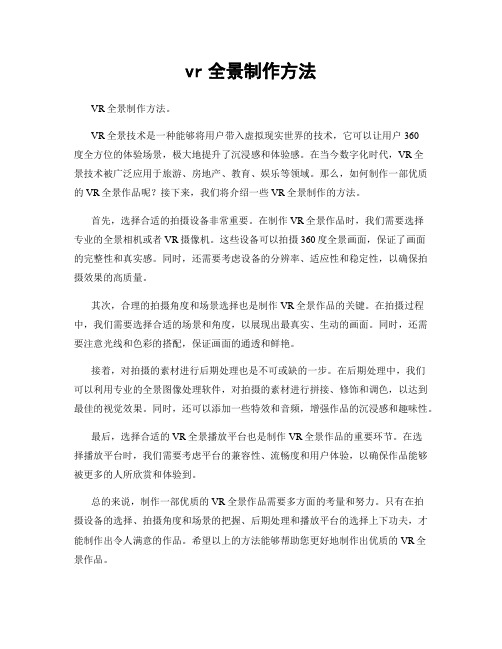
vr全景制作方法VR全景制作方法。
VR全景技术是一种能够将用户带入虚拟现实世界的技术,它可以让用户360度全方位的体验场景,极大地提升了沉浸感和体验感。
在当今数字化时代,VR全景技术被广泛应用于旅游、房地产、教育、娱乐等领域。
那么,如何制作一部优质的VR全景作品呢?接下来,我们将介绍一些VR全景制作的方法。
首先,选择合适的拍摄设备非常重要。
在制作VR全景作品时,我们需要选择专业的全景相机或者VR摄像机。
这些设备可以拍摄360度全景画面,保证了画面的完整性和真实感。
同时,还需要考虑设备的分辨率、适应性和稳定性,以确保拍摄效果的高质量。
其次,合理的拍摄角度和场景选择也是制作VR全景作品的关键。
在拍摄过程中,我们需要选择合适的场景和角度,以展现出最真实、生动的画面。
同时,还需要注意光线和色彩的搭配,保证画面的通透和鲜艳。
接着,对拍摄的素材进行后期处理也是不可或缺的一步。
在后期处理中,我们可以利用专业的全景图像处理软件,对拍摄的素材进行拼接、修饰和调色,以达到最佳的视觉效果。
同时,还可以添加一些特效和音频,增强作品的沉浸感和趣味性。
最后,选择合适的VR全景播放平台也是制作VR全景作品的重要环节。
在选择播放平台时,我们需要考虑平台的兼容性、流畅度和用户体验,以确保作品能够被更多的人所欣赏和体验到。
总的来说,制作一部优质的VR全景作品需要多方面的考量和努力。
只有在拍摄设备的选择、拍摄角度和场景的把握、后期处理和播放平台的选择上下功夫,才能制作出令人满意的作品。
希望以上的方法能够帮助您更好地制作出优质的VR全景作品。
Photoshop中的图像拼接和全景照片制作指南
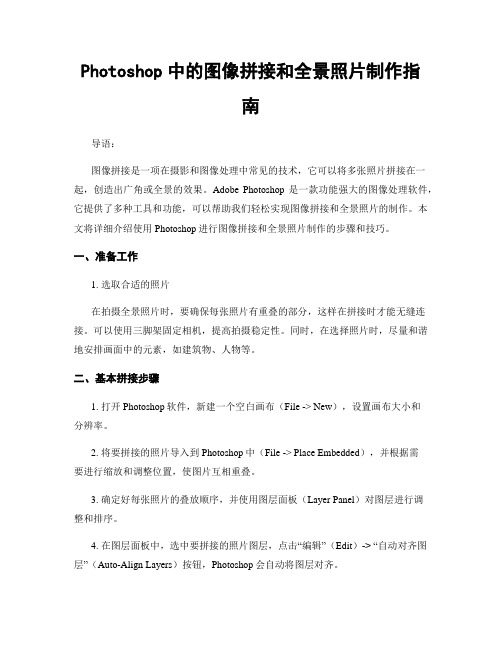
Photoshop中的图像拼接和全景照片制作指南导语:图像拼接是一项在摄影和图像处理中常见的技术,它可以将多张照片拼接在一起,创造出广角或全景的效果。
Adobe Photoshop是一款功能强大的图像处理软件,它提供了多种工具和功能,可以帮助我们轻松实现图像拼接和全景照片的制作。
本文将详细介绍使用Photoshop进行图像拼接和全景照片制作的步骤和技巧。
一、准备工作1. 选取合适的照片在拍摄全景照片时,要确保每张照片有重叠的部分,这样在拼接时才能无缝连接。
可以使用三脚架固定相机,提高拍摄稳定性。
同时,在选择照片时,尽量和谐地安排画面中的元素,如建筑物、人物等。
二、基本拼接步骤1. 打开Photoshop软件,新建一个空白画布(File -> New),设置画布大小和分辨率。
2. 将要拼接的照片导入到Photoshop中(File -> Place Embedded),并根据需要进行缩放和调整位置,使图片互相重叠。
3. 确定好每张照片的叠放顺序,并使用图层面板(Layer Panel)对图层进行调整和排序。
4. 在图层面板中,选中要拼接的照片图层,点击“编辑”(Edit)-> “自动对齐图层”(Auto-Align Layers)按钮,Photoshop会自动将图层对齐。
5. 再次选中要拼接的照片图层,点击“编辑”(Edit)-> “自动混合图层”(Auto-Blend Layers)按钮,Photoshop会自动将图层进行融合。
6. 查看拼接后的效果,如果需要进行微调,可以使用“移动工具”(Move Tool)对图层进行移动或删除不需要的部分。
三、全景照片制作步骤1. 打开Photoshop软件,创建一个新的空白画布(File -> New),设置画布大小和分辨率。
2. 将要拼接的照片导入到Photoshop中(File -> Place Embedded),并根据需要进行缩放和调整位置,使图片互相重叠。
如何制作360度全景照片

如何制作360度全景照片
我们经常看到的360全景图片不是凭空出现的,需要制作一个360度全景需要经过很多加工程序,首先我们需要拍摄图像素材经过酷雷曼全景系统加工后生成360度全景照片.
1、拍摄全景图原始素材
由专业的摄影师使用专业相机、鱼眼镜头以及三脚架拍摄汽车、房间或者其他需要360全景展示的对象照片
2、使用“PTGui Pro”软件合成全景图片
下载“PTGui Pro”软件并安装,然后打开软件:根据提示,点击“加载图像”,将拍摄的全景图原始素材导入,接下来点击“对准图像,如果图像拍摄的位置准确,软件会直接进入到全景图编辑流程
通常,这里我们不要对图片进行改动,直接关闭编辑器进入下一步“创建全景图”,而有时候图像拍摄的不那么准确,那么我们需要通过手动的方式来对图片进行调整.
调整完图像之后,我们可以创建全景图了
设置输出的文件目录,点击“创建全景图”,我们就获得了加工好了全景图片。
来看下我们得到的全景图片:
这个图片就是所谓的“全景图片”了,看得很晕吧,没关系,还只是半成品,通过第三步我们将进一步加工这张图片以生成效果精美的360全景展示效果。
- 1、下载文档前请自行甄别文档内容的完整性,平台不提供额外的编辑、内容补充、找答案等附加服务。
- 2、"仅部分预览"的文档,不可在线预览部分如存在完整性等问题,可反馈申请退款(可完整预览的文档不适用该条件!)。
- 3、如文档侵犯您的权益,请联系客服反馈,我们会尽快为您处理(人工客服工作时间:9:00-18:30)。
PixMaker制作全景图简易教程
1、pixmaker简介
PixMaker是一个简单方便的360度全景图片制作软件,它可以将描写一个环型场景的多个连续图片无缝地接合在一起,形成一个360度“场景”图片。
可以在网页上播放,使你的页面更加生动活泼。
2、利用PixMaker制作全景图片注意时项.
(1)使照像机平行于地面并最好固定在三角架上。
(2)拍摄每一幅照片时要保持照像机在同一个高度。
(3)以一个固定点为圆心,顺时针方向旋转拍摄每一幅照片。
(4)每一幅照片的边界要有30%左右的重叠区域。
(5)要注意将移动的物体拍摄在照片的中间,不要让移动物体出现的照片相交错的边界上,以免对以后照片的边界处理带来不便。
(6)根据你使用的照像设备的不同,使用扫描仪等设备将照片处理成JPG格式的图片文件,图片的尺寸可根据你自己的需要决定,文件名最好按字母顺序排列。
3、利用Pixmkaer制作全景图的基本步骤
(1)snap点击snap后可以看到如下对话框
点击ok按钮,打开导入图片的对话框。
可以用shift键进行选择全部的图片进入到Pixmaker 软件。
制作全景图的图片数据导入到pixmaker软件后如图所示:
导入图片后出现一个工具条,如红框所示:
上边有插入、删除、移动图片、图片类型(Type)、镜头选择(Lens)等操作命令图标。
其中图片类型选360度,镜头选Auto即可。
(2)stitch
这一步骤是将前面所抓取的多幅图片无缝地连接在一起,形成一个360度全景的“场景"图。
操作非常简单,只需你点击第二个“Stitch”大图标,PixMaker程序会自动地处理图片的边界对齐和连接,在一个弹出的处理窗口中可以动态地看到自动处理图片的全过程。
拼接处理完毕后,可以进行360度全景图的预览,如图所示:
此时你就可以用鼠标指针操纵图片,欣赏刚刚生成的360度旋转的全景影像了.横向拖动鼠标可以左右移动图片,按住“Shift”键并上下移多鼠标指针可以放大和缩小“场景"的影像.使用场景窗口左下方的工具条也可以操纵场景图片的放大、缩小和使场景自动旋转,用鼠标指针点击场景图片内任一位置,可停止场景的移动,操作方式非常灵活方便。
其中“+”代表放大操作,“—”代表缩小操作。
单击演示栏右上方的按钮可以进行全屏观察。
如果你对自动生成场景图片的边界连接效果不满意,也可以选择手动方式人为调整图片的边界连接。
(3)publish预览没有问题可以利用该工具打包发布。
可以点击界面上的Publish按钮进行场景的发布。
用PixMaker
Pro制作的场景,可选择以Scene(。
jpg,.pij,.bmp,。
tif,。
png)、Web page(.html)、Postcard(。
exe)、Screen Saver(。
scr)、PDA(Palm OS 或PPC)、ActiveX以及Print等方式发布。
下图是以exe独立文件打包发布后的界面
4、热点设置
为了增强360°环绕Pixaround立体场景的观赏性,可以通过HotsPot技术为该场景连接另一幅360°环绕Pixaround
立体场景或是其他的多媒体元素。
要开启此功能,点击HotsPot标签。
启动HotsPot功能后,在HotsPot类型一栏中可选连接至另一个Pixaround立体场景.
在场景图片制作完成后,点击“HotSpot”标签,这时会出现一个提示对话框,要求你首先要保存所生成的场景图片,对话框内要求你选择图像的质量和图片的尺寸,我们在这里选择图像质量为:“good”(较好)一项,图片尺寸选择:“Optimize for web”(按网页使用优化)一项,按“NEXT”按钮,在出现的文件保存对话框中将场景图片保存到指定目录下。
接着出现的提示框要求你将目前编辑的工程文件保存到指定的目录下,以方便你以后的修改和编辑。
完成以上的操作后就出现了热点编辑窗口,和一个工具条,我们点击第二个命令图标,它是在场景图片上增加一个指向网页的链接,在出现的对话框内填入链接的页面地址和热点提示的内容,按“OK”按钮完成一个热点链接,可以在场景上增加多个链接热点,每一个热点在场景上显示为一个小图框,以提示你点击的位置。
Pixmaker软件破解过程
软件安装好以后打开软件,如图所示
选择business edition
打开如图所示的对话框
出现如下提示
破解成功(若许可文件不能用,请用生成器生成新的许可证)。
